标签:列表 详细 sam server 复杂 成功 最大 width 检查
这一过程,没有什么过多的废话,直接看图吧~
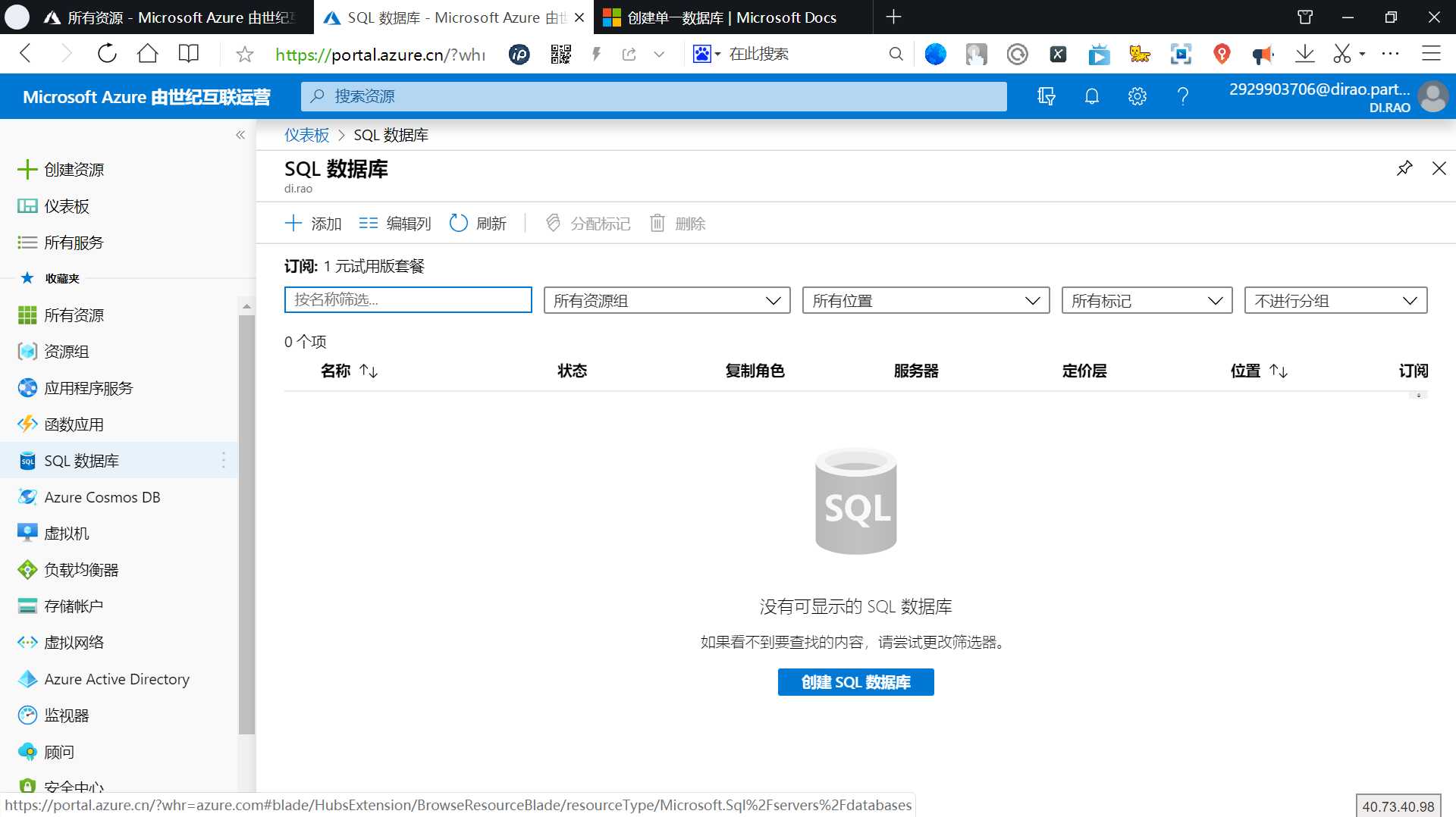
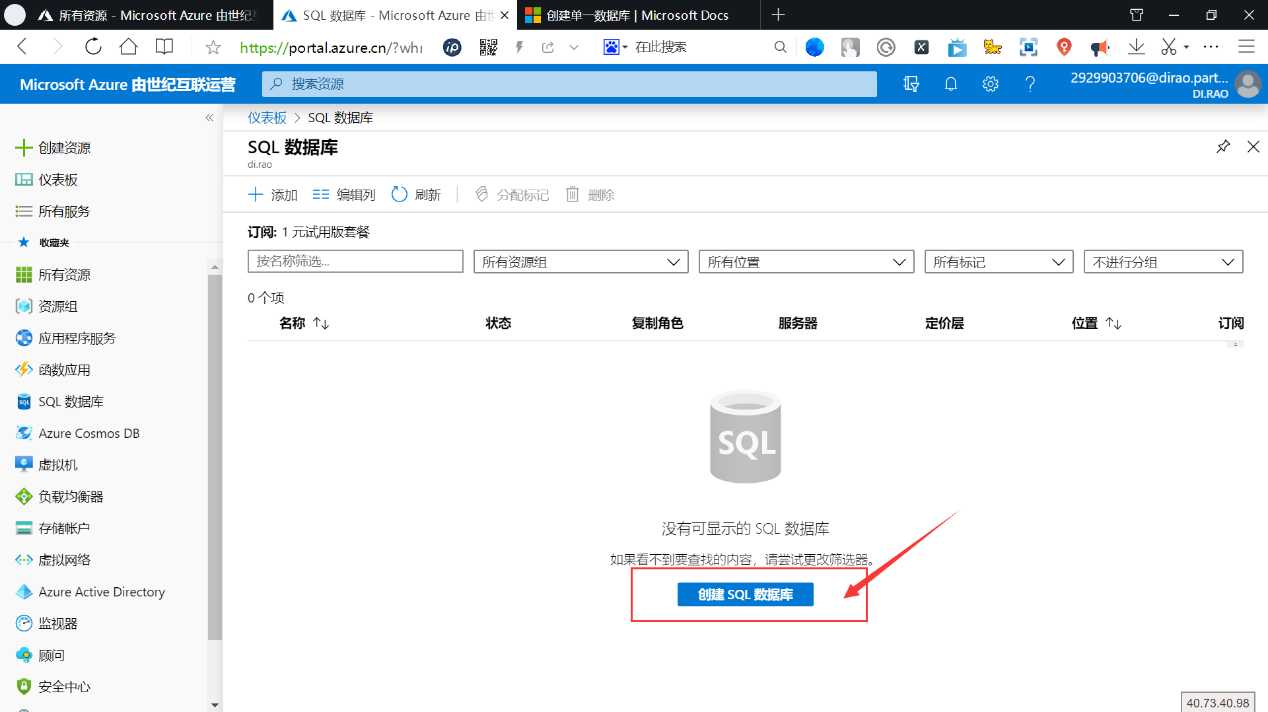
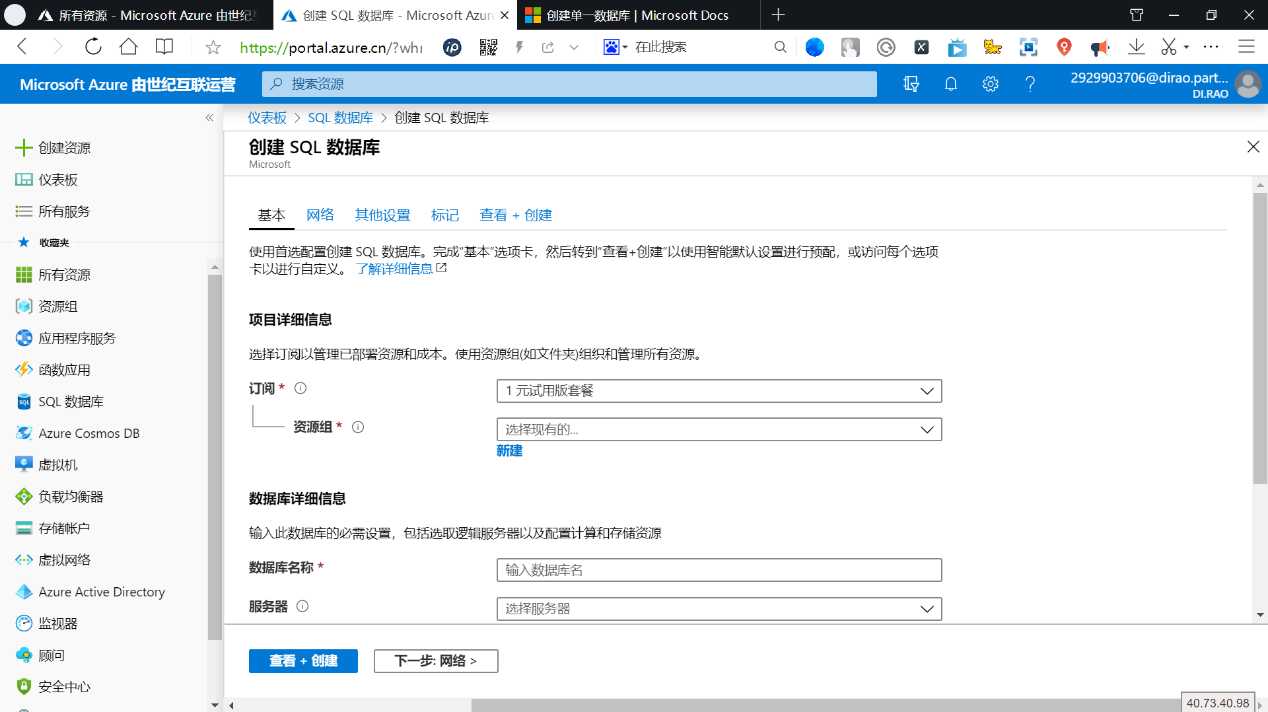
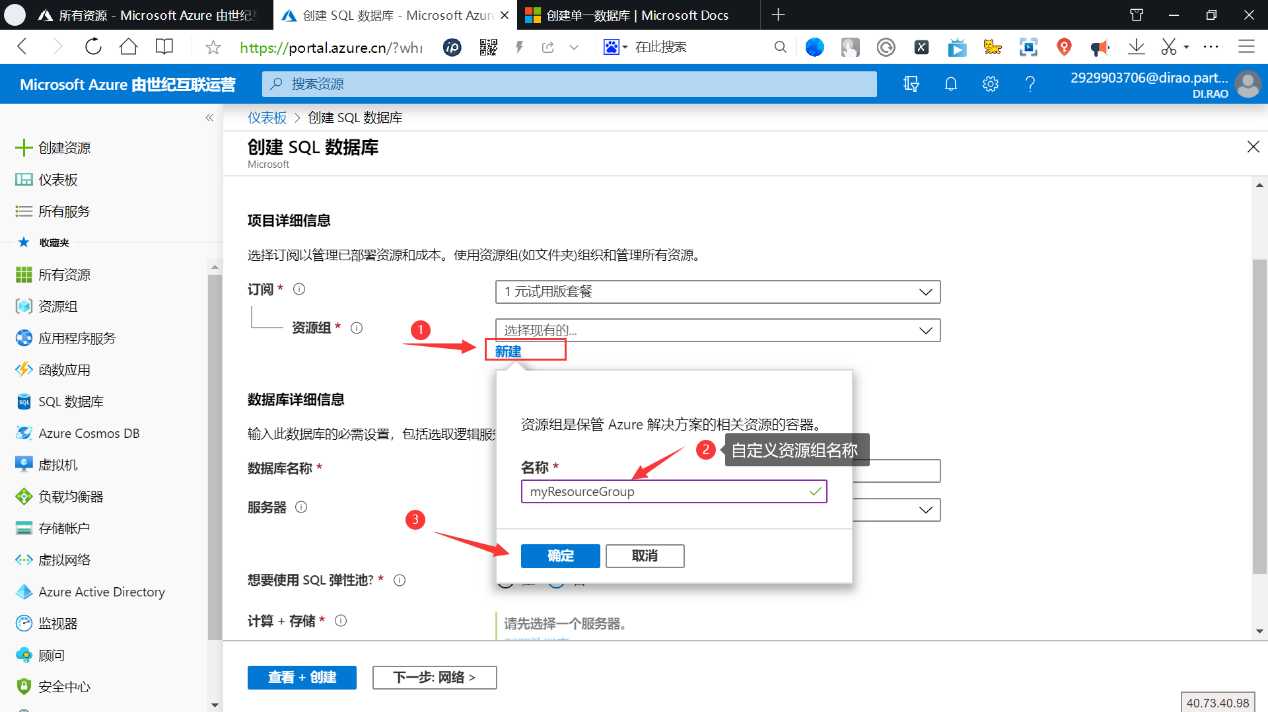
接下来,在“数据库详细信息”部分,键入或选择以下值:数据库名称:输入 mySampleDatabase 。服务器:选择“新建”并输入以下值,然后选择“选择”。服务器名称:键入 databaseserver和一些数字,使名称唯一。服务器管理员登录名:键入 adminer。密码:键入符合密码要求的复杂密码。位置:从下拉列表中选择一个位置,例如 中国东部2。
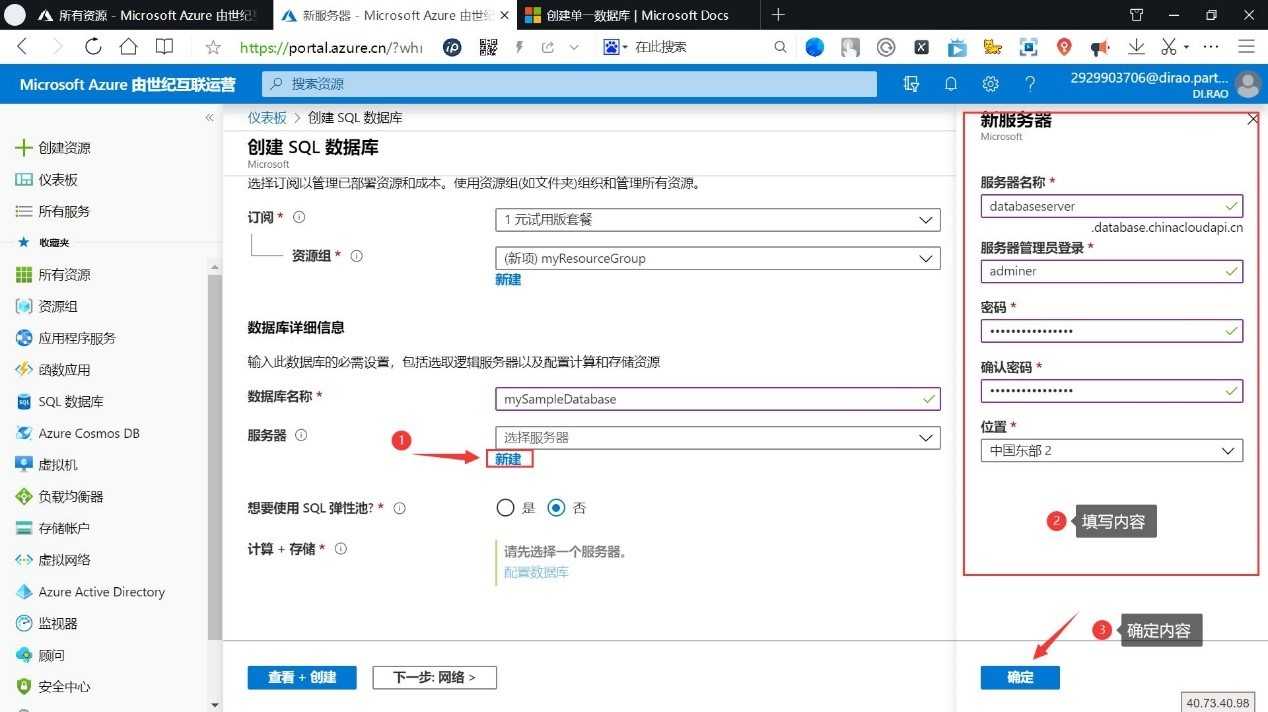
数据库名称再次校验,等3分钟左右,如果没有再次成功需要重新尝试想要使用 SQL 弹性池:选择“是”选项,启用弹性伸缩点击新建弹性池,输入:mysqlpool
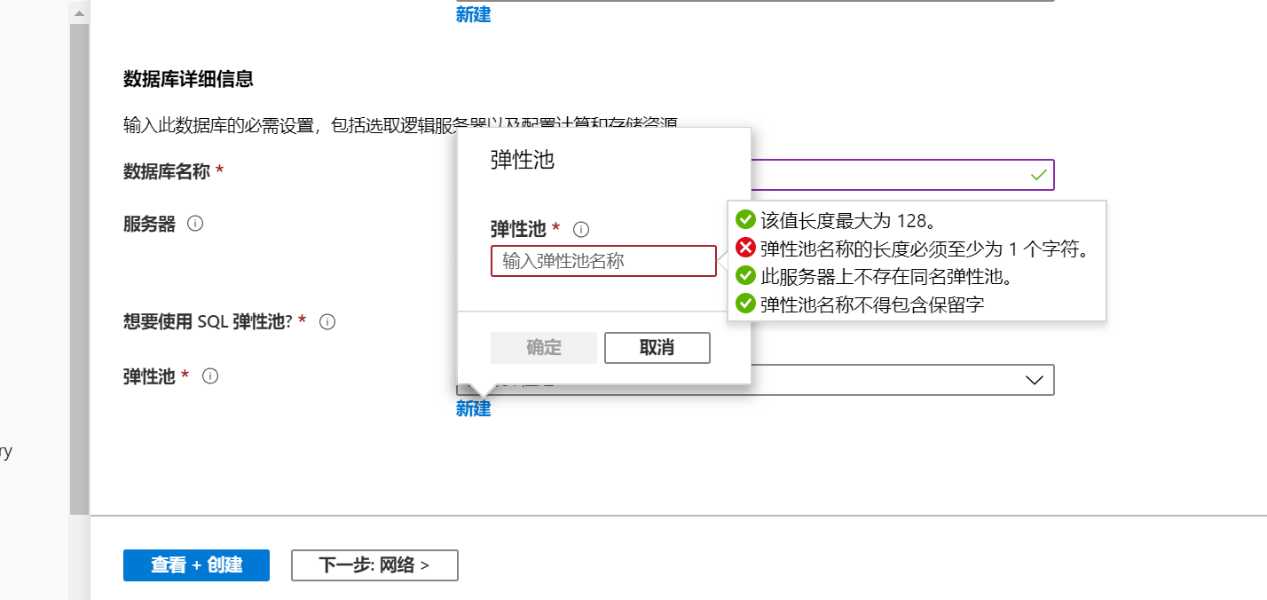
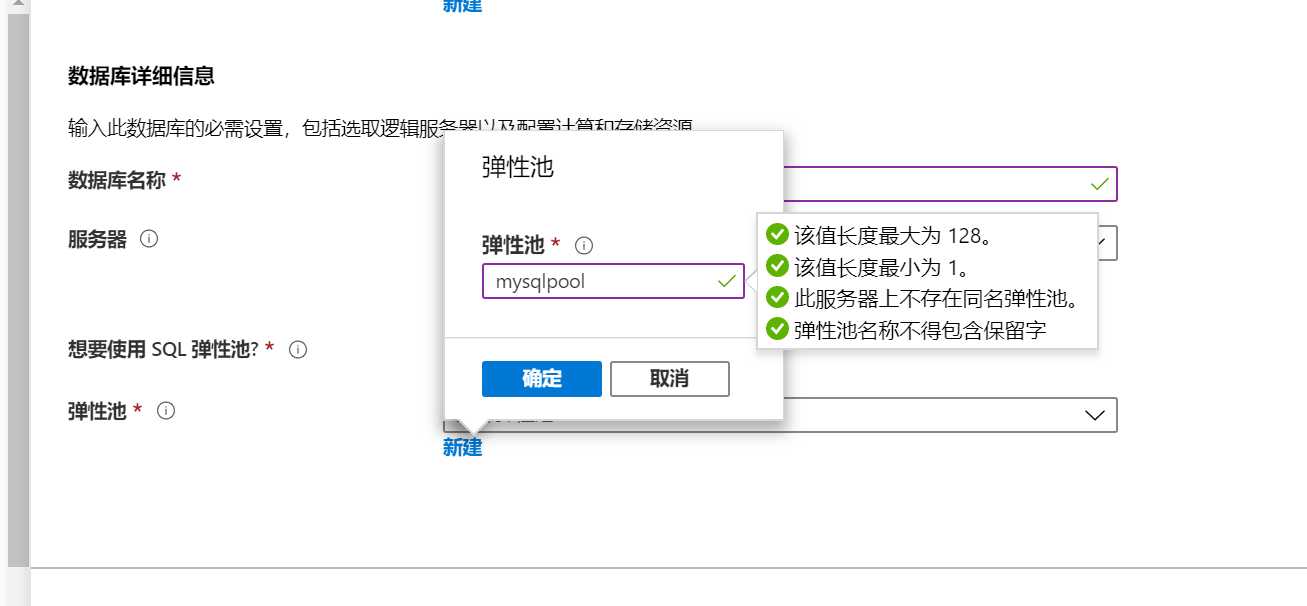
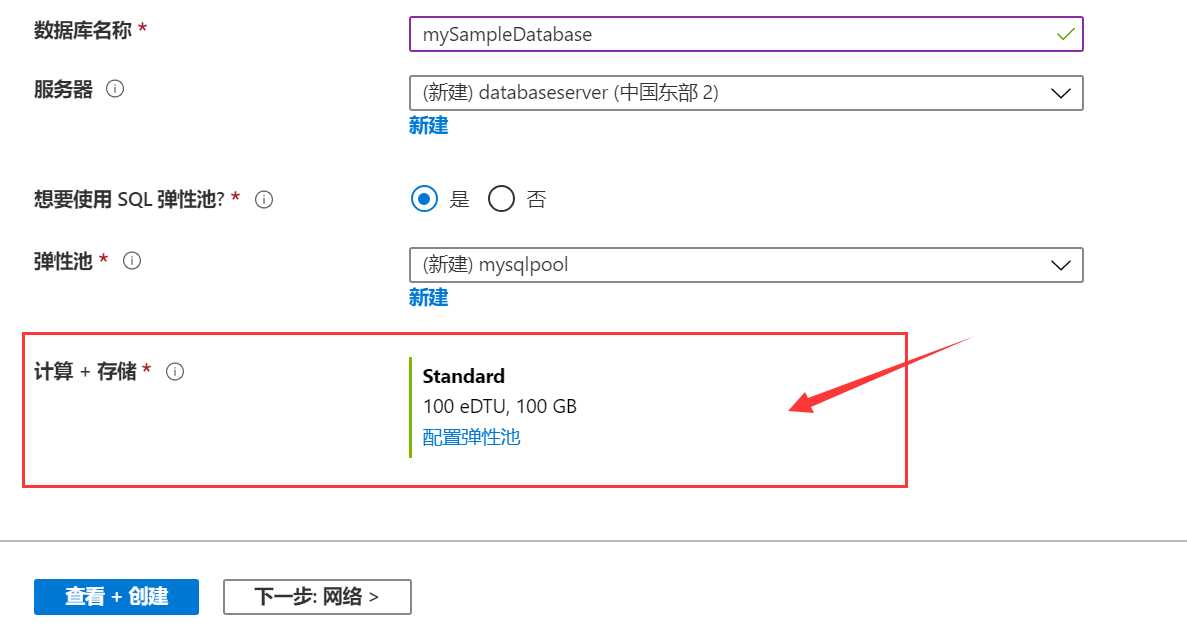
此时,隐藏项“计算 + 存储” 将被打开,点击“配置弹性池”
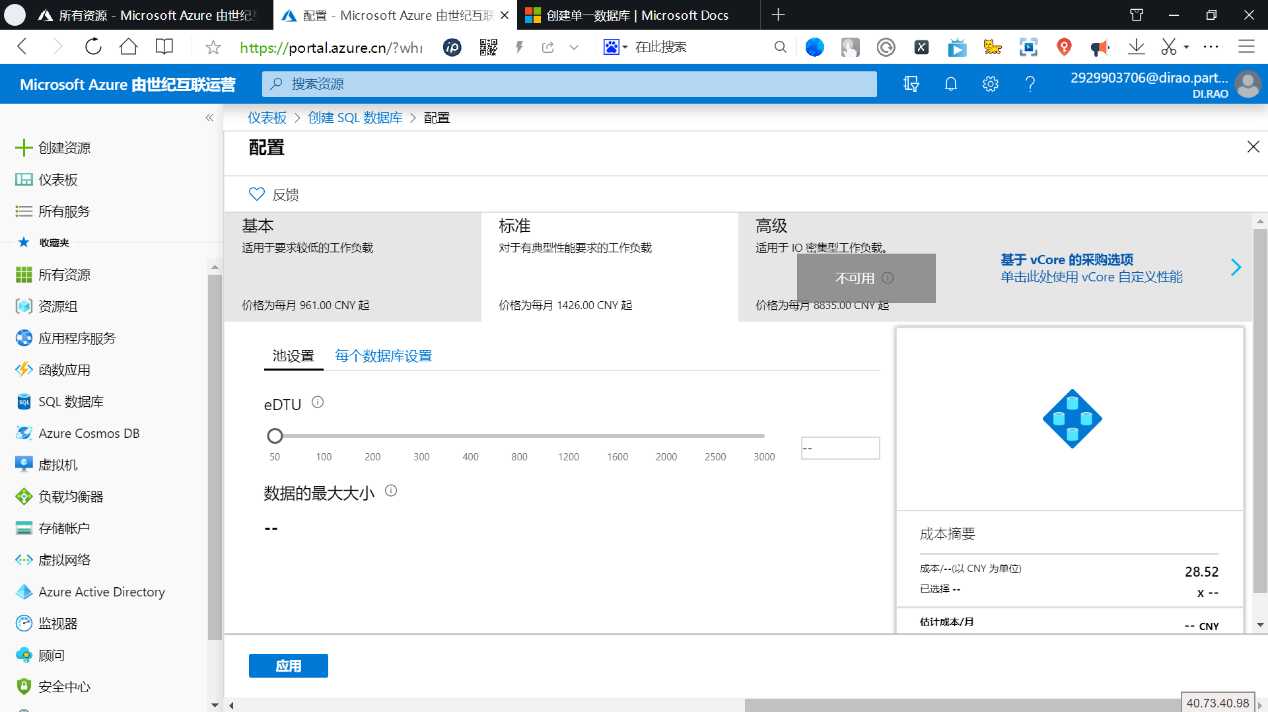
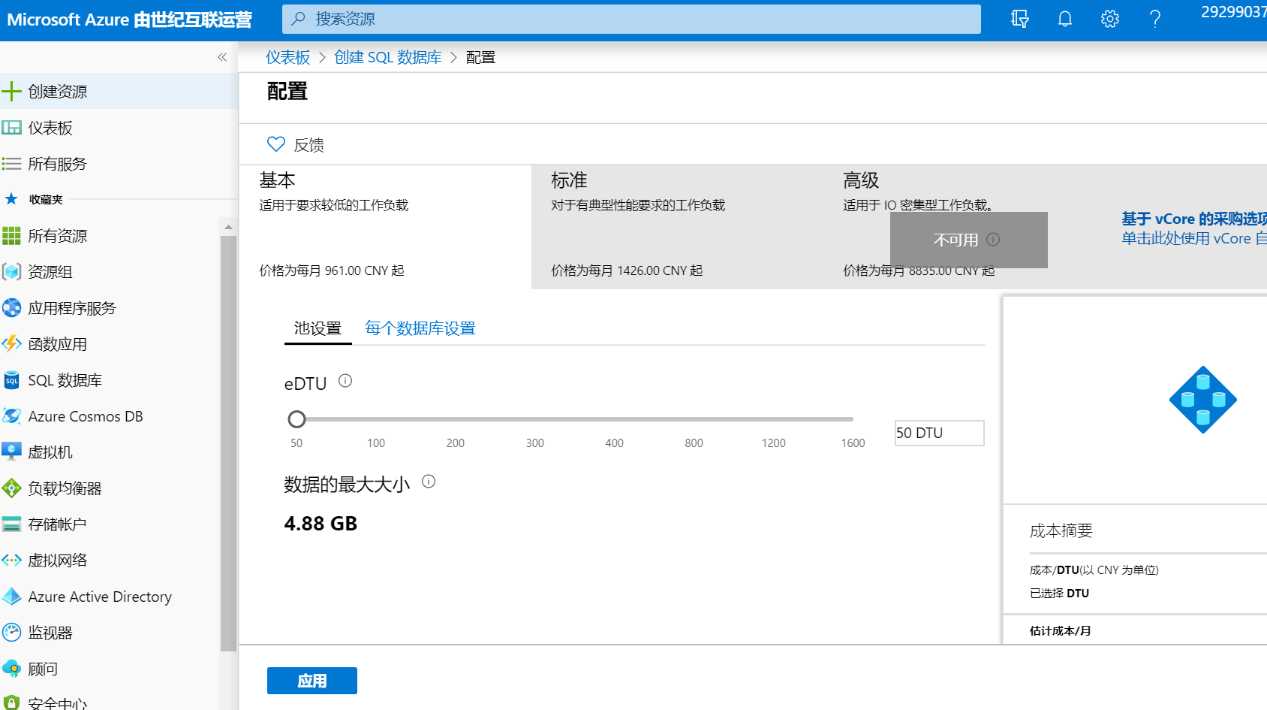
这里选择“适用于要求较低的工作负载” 进行伸缩,为实验结果更明显
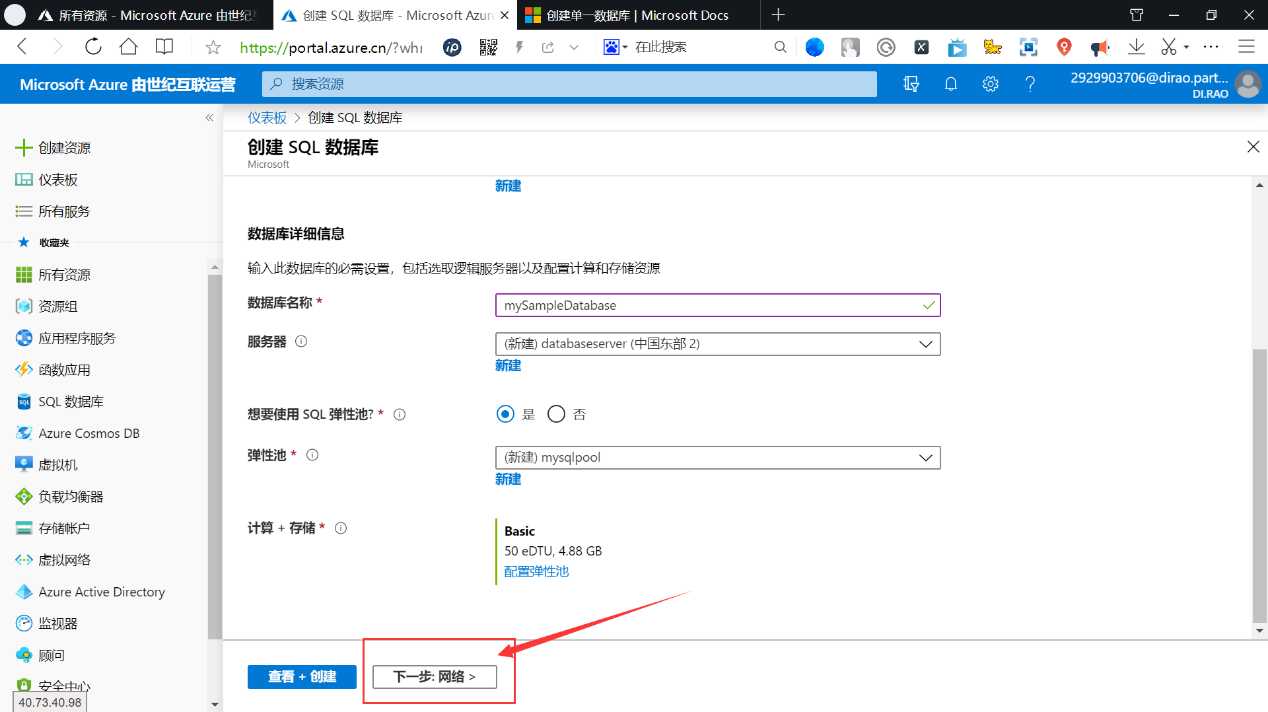
查看“Vcore”和“数据最大大小”设置 。
基本版与标准版最大阀值对比表
|
版本 |
eDTU |
DTU |
每个数据库设置DTU范围 |
数据的最大大小 |
|
基本 |
100 |
100 |
0-5 |
9.77 GB |
|
标准 |
100 |
100 |
0-100 |
750 GB |
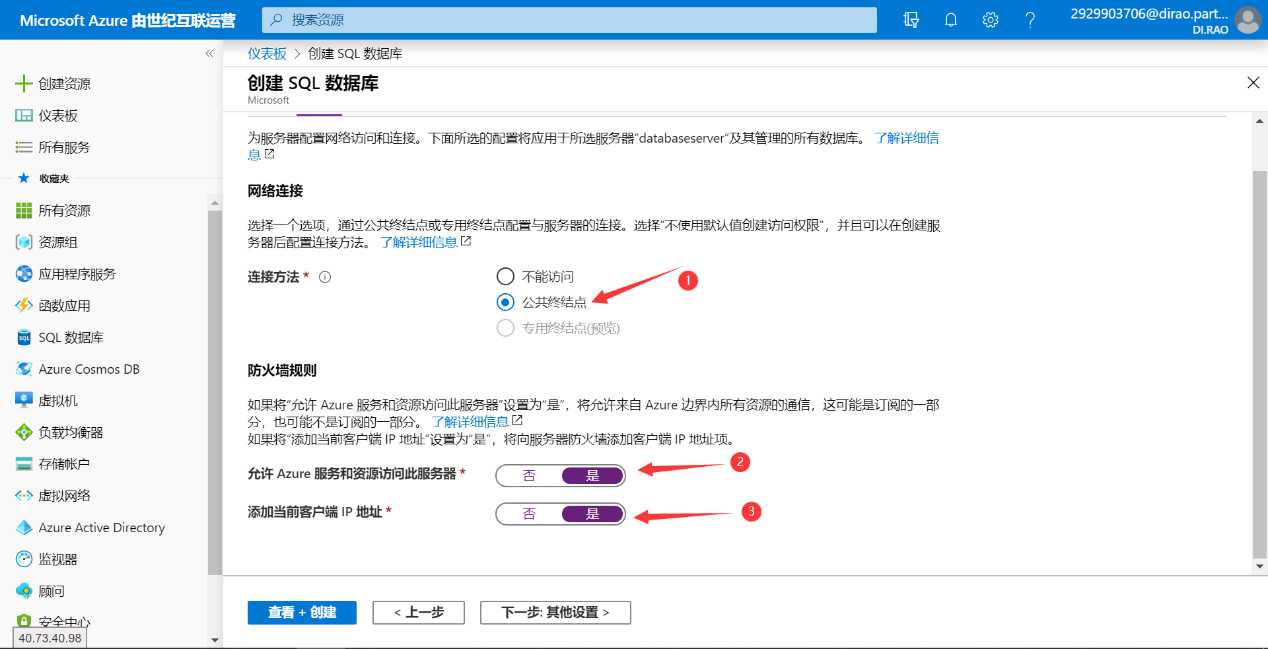
点击“下一步:其他设置>
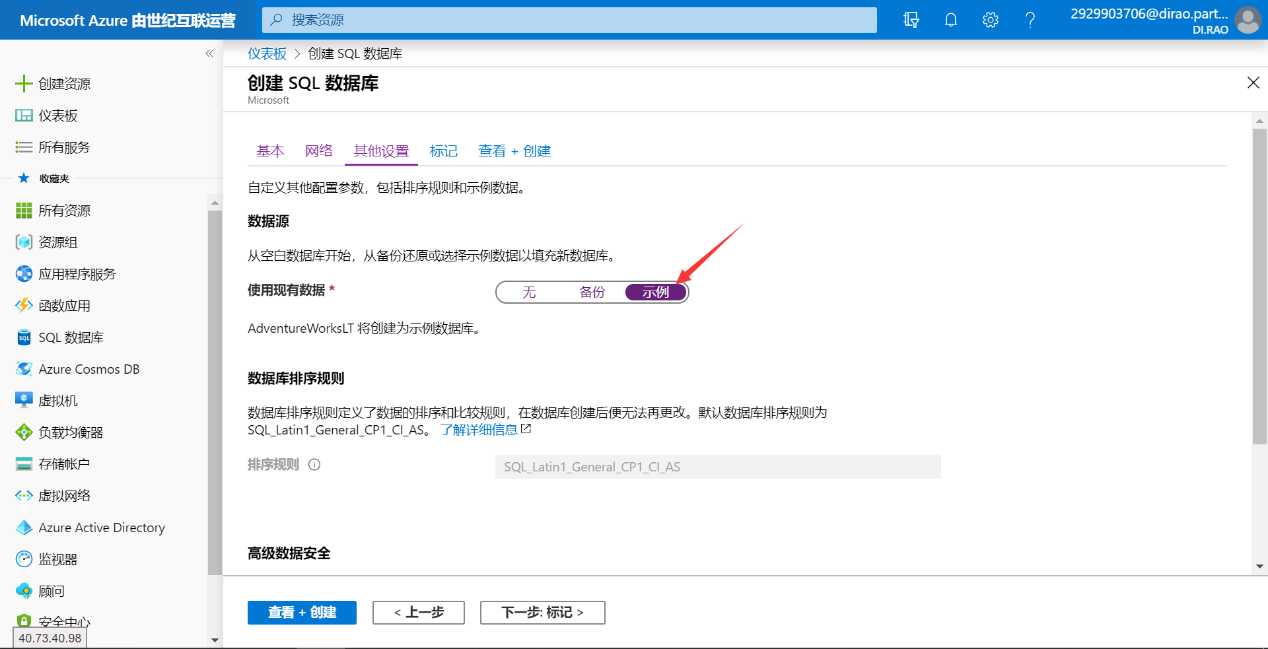
继续下一步
将剩余字段保留默认值,然后选择窗体底部的“查看 + 创建”。
检查最终的设置,然后选择“创建”。
在“SQL 数据库”窗体中,选择“创建”来部署和预配资源组、服务器和数据库 。
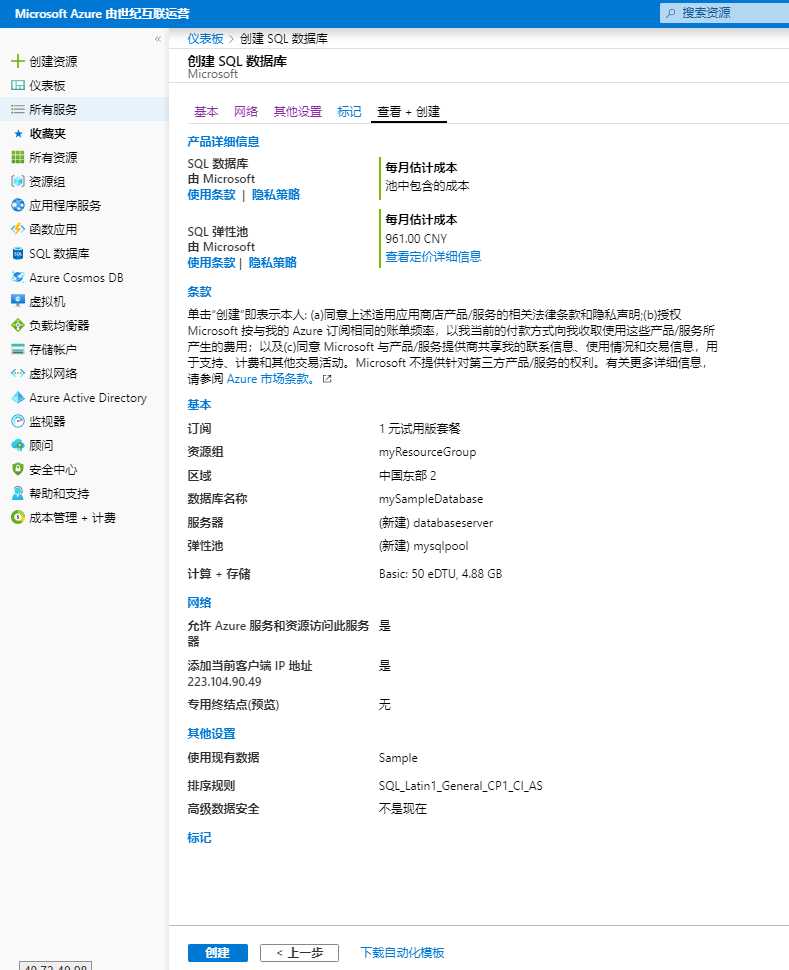
点击“创建”
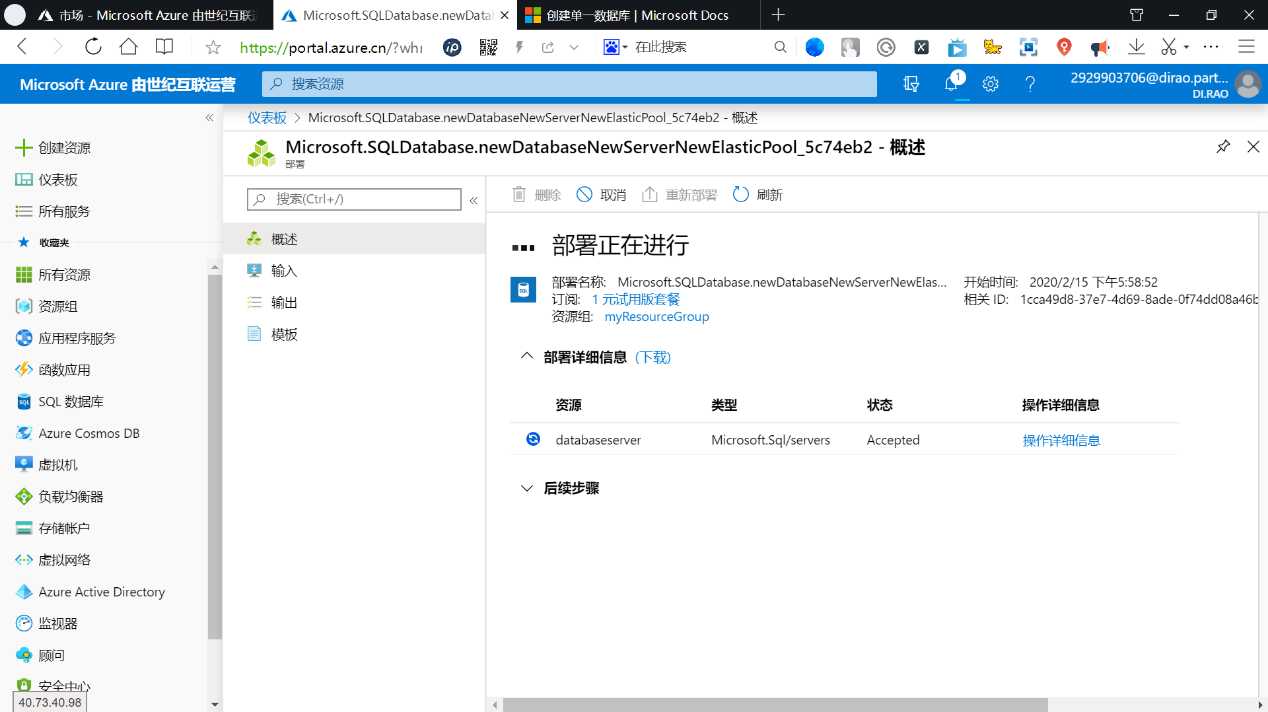
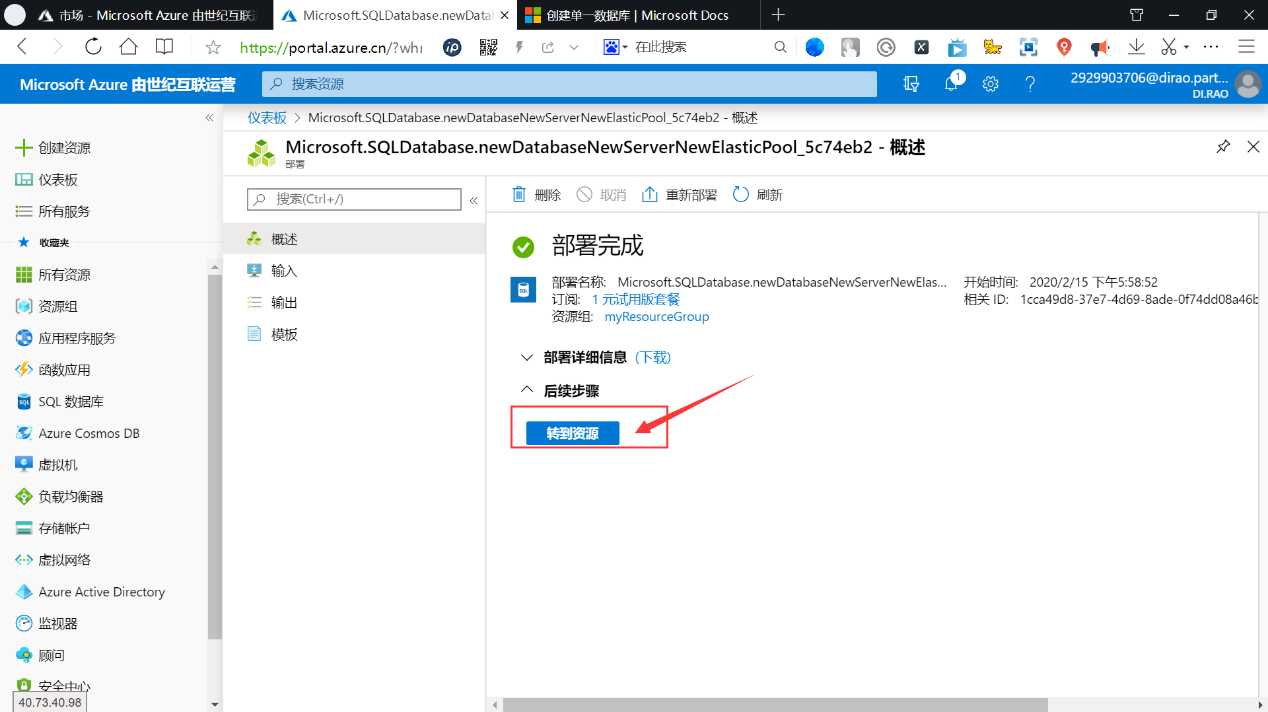
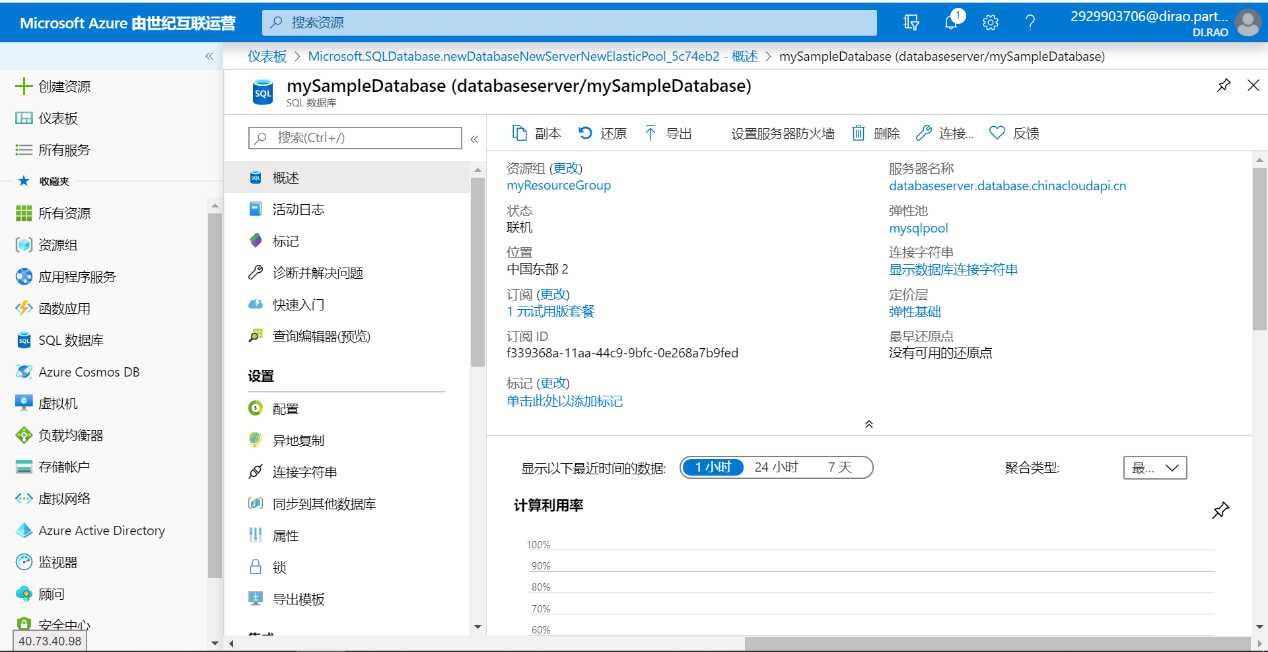
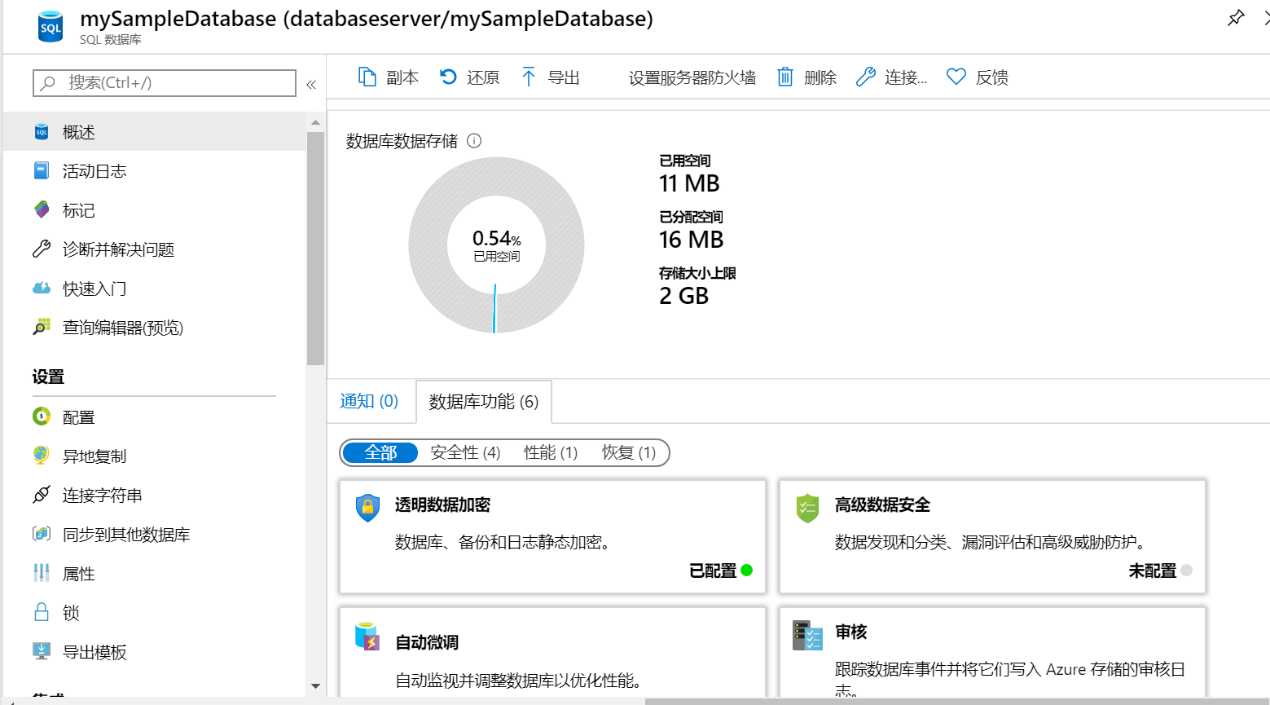
标签:列表 详细 sam server 复杂 成功 最大 width 检查
原文地址:https://www.cnblogs.com/Raodi/p/12339694.html